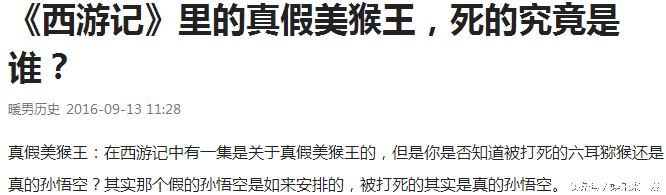用lightroom做后期的几个小技巧(如何使用Lightroom的星级)
Lightroom对照片编辑和后期处理功能非常强大,但对帮助您整理照片同样有用。如果您是Lightroom用户,您可能会拍摄很多照片。如果你拍了很多照片,我相信你已经注意到保持他们的组织并不总是最简单的任务。
Lightroom的图书馆模块有一些非常强大的功能可以帮助组织,但是当你第一次开始使用该程序时,它可能会让人感到困惑。许多新的Lightroom用户不确定如何设置其目录和集合以及如何利用Lightroom的组织功能。在这篇文章中,我们将看看所有类型的3种组织特征:标志,星级和颜色标签。其中每一个都可以帮助您快速工作,并在需要时能够找到您的照片。
当你在图书馆模块中时,如果你看近屏幕底部,你应该看到标志,星星和颜色的控制。在下面的屏幕截图中,黄色箭头指向标志,蓝色箭头指向星级,橙色箭头指向颜色。

如果您没有看到这些选项,只需单击右侧的箭头,即可选择要在工具栏上显示的项目。

星星评级
首先,让我们从旗帜评分开始。标记照片的主要目的是帮助您知道要保留哪些照片以及哪些照片要被拒绝。因此,从会话或旅行中导入照片后,您可能需要载入大量照片。例如,如果您是婚礼摄影师,每当您从婚礼中导入新照片时,您可能会有数百张照片,也可能会有上千张照片。标记可以帮助您节省一些时间,方法是将照片标记为保留或拒绝。说到标志,每张照片将处于三种状态之一:可以标记为保留,标记为拒绝或未标记。
使用标志的最简单方法可能是从网格视图切换到放大镜视图,这会一次向您显示一张照片。这使得照片足够大,您可以快速判断您应该保留还是拒绝。要切换到放大镜视图,只需点击下面的图标。

现在,您将一次查看一张照片,并且可以将每张照片标记为“挑选”或“拒绝”。你可以通过点击其中一个标志来做到这一点,左边是选择,右边是拒绝。

或者,更简单快捷的方法是使用键盘快捷键。您可以简单地点击“P”键将其标记为选择或“X”键将其标记为拒绝。如果你想撤消一个标志,你可以点击“U”键将其移回到无标志状态。
您可以使用箭头键滚动浏览照片。因此,此处的工作流程是在库模块中打开新照片,移至放大镜视图,将第一张照片标记为选取或拒绝,使用箭头键移至下一张照片,然后继续前进,直至完成全部新的照片。
通过摆脱您不知道的绝不会使用的坏照片,您可以在Lightroom中整理您的工作环境,并且可以更轻松地处理您保存的照片。
将照片标记为选择或拒绝后,转到照片>删除拒绝照片以删除它们(只需将它们标记为拒绝即可将其删除)。

星级评定
星级评分非常简单。您可以将照片标记为1星,2星,3星,4星或5星。或者你可以让他们不要低估。你不需要评价每张照片,但如果你选择,你可以。您已经使用标志将照片标记为要保留或拒绝的内容,但这并不意味着您保存的每张照片都是获奖照片。你如何使用星级评分是个人喜好,但他们可以非常方便地找到你想要的照片,所以想想你想如何使用它们。
让我们回到一个婚礼摄影师的例子。如果你有近1000张婚礼的照片,并且你正在寻找最好的照片给客户或编辑一张专辑,如果你能够快速,轻松地从照片中获得最好的照片,这不是一件好事。事件?那么,如果你使用星级评分,你可以做到这一点。例如,如果您对最后使用的照片进行评分,则可以让Lightroom向您显示5星级照片或4星级或更高级别的照片或任何您想要的照片。这样你就可以轻松而快速地找到最好的。
让我们看看如何使用星级评分。给一张照片一个星级,你可以点击相应的星星。

或者,更简单的方法是使用键盘快捷键。使用按键1,2,3,4或5对您的照片进行评分。或者使用0键删除评分。
要根据评分找到您的照片,请转到图书馆模块,并确保您处于网格视图。点击下面的图标进入网格视图。

点击屏幕顶部的“属性”。

如果您想查看5星评级照片,请点击第5颗星。如果您想查看四星级或更高级别的照片,请点击第四颗星,等等。

星级评分非常简单,但在需要查找最佳照片时非常有用。
颜色标签
我们将在这里讨论的最后一个组织选项是颜色标签。与旗帜和星级评分不同,颜色有很多解释。这给了你很大的灵活性,但这也意味着为了充分利用颜色标签,你需要开发自己的系统。例如,当您完成一张照片并准备导出时,您可以将其标记为绿色。当有一张你知道要打印的照片时,可以将其标记为红色。需要更多工作的照片可能会设置为黄色。颜色可以表示任何你想要他们的意思,你只需要决定系统,将为你工作。
要将颜色标签应用于照片,您可以单击工具栏中的某个颜色图标。

或者,更简单的方法是使用键盘快捷键。以下是键盘快捷键:
红色的“6”键
黄色的“7”键
绿色的“8”键
蓝色的“9”键
再次点击相同的键以移除颜色标签
紫色没有键盘快捷键
您可以按照与按星级评分查找照片的方式基本相同的方式按颜色查找照片。只需点击“属性”,然后点击你想过滤的颜色。
这涵盖了Lightroom用于保存照片的最强大功能。关键是决定你自己的系统,然后通过标记照片来实际使用它。如果你不使用星星或颜色,他们将无法帮助你组织。
,免责声明:本文仅代表文章作者的个人观点,与本站无关。其原创性、真实性以及文中陈述文字和内容未经本站证实,对本文以及其中全部或者部分内容文字的真实性、完整性和原创性本站不作任何保证或承诺,请读者仅作参考,并自行核实相关内容。文章投诉邮箱:anhduc.ph@yahoo.com